Как удалить водяной знак Animaker с помощью лучших инструментов для удаления водяных знаков
Вы когда-нибудь пробовали использовать Animaker для редактирования видео? Если нет, то нельзя упускать свой шанс. Эта платформа позволяет нескольким дизайнерам, аниматорам, новичкам, профессионалам, создателям контента и другим людям быстро создавать анимационный фильм. И да, это полный инструмент; все шаблоны, которые вам понадобятся, доступны здесь. Со всеми функциями анимации и живого действия вы должны приобрести программное обеспечение, чтобы использовать его регулярно, не имея проблем с водяным знаком и ограничениями.
Вам грустно, потому что вы не можете купить программное обеспечение? К счастью, инструменты, которые мы здесь добавляем, могут удалить водяной знак, который он добавляет к созданной вами анимации. Здесь мы научим вас как убрать водяной знак анимакер менее чем за 5 минут. Продолжайте читать эту статью, чтобы понять идею; позже вы узнаете, почему мы выбрали именно их.
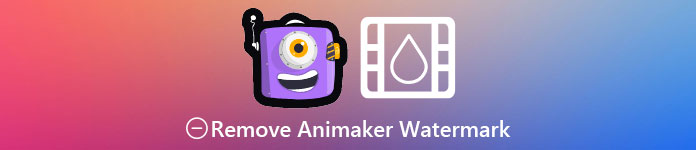
Часть 1. Как удалить водяной знак Animaker в Windows, macOS и в Интернете [бесплатно и платно]
Есть ли у Animaker водяной знак? Да, он добавляет водяной знак на анимационные видео, которые вы редактировали здесь, особенно если вы не используете коммерческую версию. Добавленного водяного знака можно избежать, если вы купите коммерческую версию, но если вы не хотите тратить деньги, вы должны использовать средство для удаления водяных знаков, которое мы добавляем ниже.
Конвертер видео FVC Ultimate [Windows и macOS]
Предположим, вам нужен надежный инструмент для эффективной работы с водяными знаками. Вам нужно будет выбрать Конвертер видео FVC Ultimate. Этот инструмент доступен на всех настольных компьютерах, независимо от того, являетесь ли вы пользователем Windows или Mac. С помощью этого инструмента вы можете эффективно удалить водяной знак из ваших анимационных видеороликов, созданных в Animaker, не оставляя следов. Даже если у вас нет опыта решения этой проблемы, вы должны использовать это программное обеспечение, потому что оно простое в использовании и имеет интуитивно понятный интерфейс.
Мало того, что этот инструмент является эффективным средством для удаления водяных знаков, он также является эффективным общим инструментом для другой цели. Вы можете загрузить инструмент на свой рабочий стол, чтобы проверить, каковы его другие функции. Если вы хотите иметь видео, экспортируйте его в Animaker без водяного знака; следуйте приведенной ниже процедуре.
Шаг 1. Чтобы получить этот многоцелевой инструмент, нажмите кнопку загрузки, чтобы получить его версию для Windows или Mac. Установите программное обеспечение, затем нажмите «Начать сейчас», чтобы открыть этот инструмент.
Скачать бесплатноДля Windows 7 или новееБезопасная загрузка
Скачать бесплатноДля MacOS 10.7 или новееБезопасная загрузка
Шаг 2. В верхней левой части интерфейса нажмите кнопку Ящик для инструментов и откройте Удаление водяных знаков с видео. В панели инструментов вы можете увидеть, что у этого инструмента есть и другие функции.
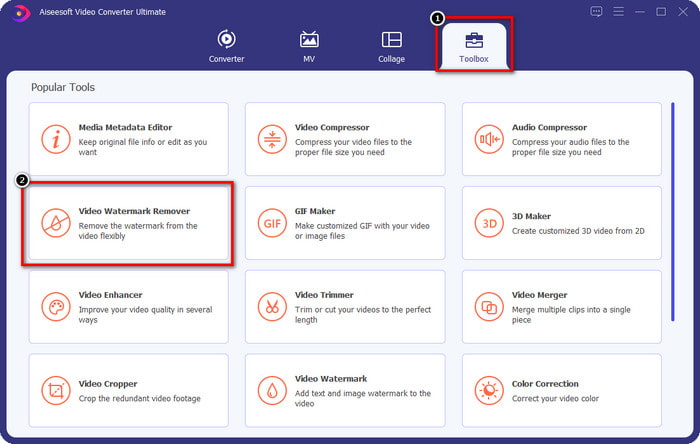
Шаг 3. Загрузите анимационное видео, которое вы создали в Animaker, нажав кнопку + значок. Выберите файл на локальном диске, щелкните его, затем нажмите открыто.
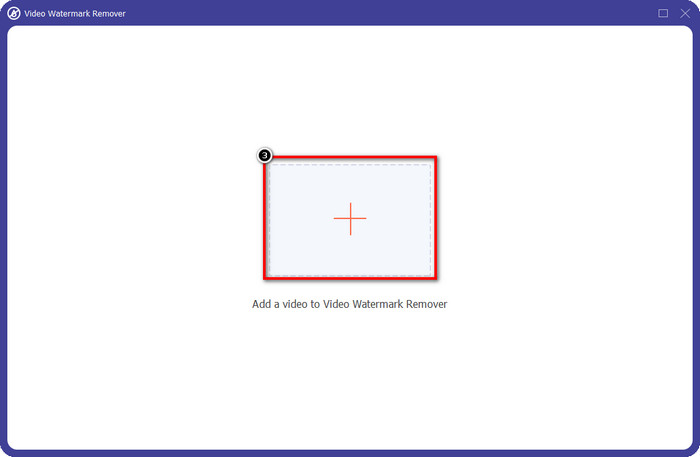
Шаг 4. Чтобы продолжить использование средства удаления водяных знаков, нажмите Добавить область удаления водяных знаков.
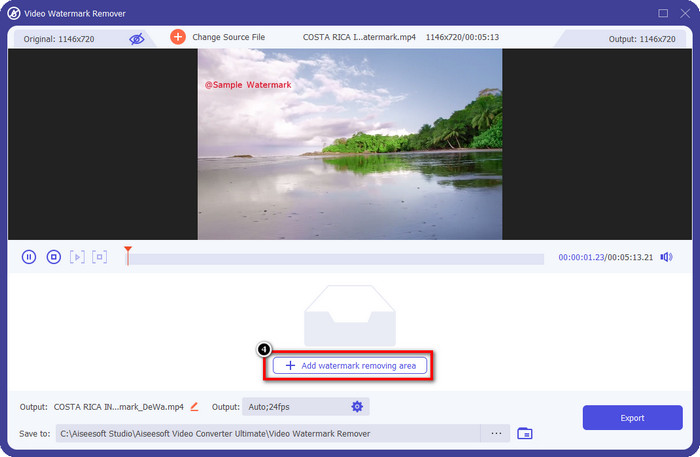
Шаг 5. Поместите поле выбора в область водяного знака, чтобы удаление водяного знака вступило в силу.
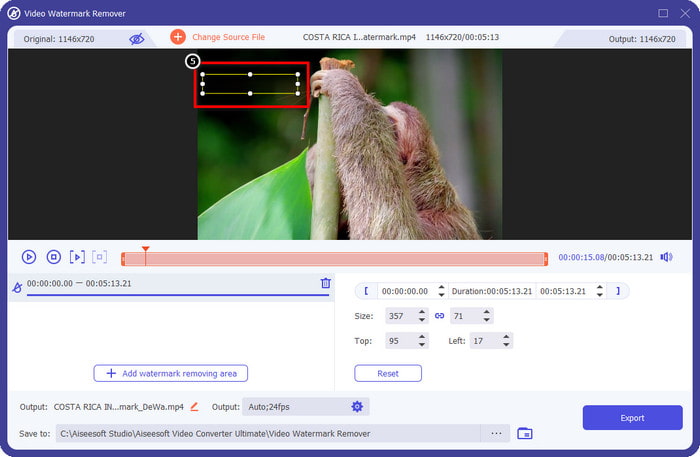
Шаг 6. Нажмите Экспорт скачать видео без водяного знака Animaker. Легко, верно? Из-за интуитивно понятного интерфейса его выбор — лучший выбор для удаления водяного знака.
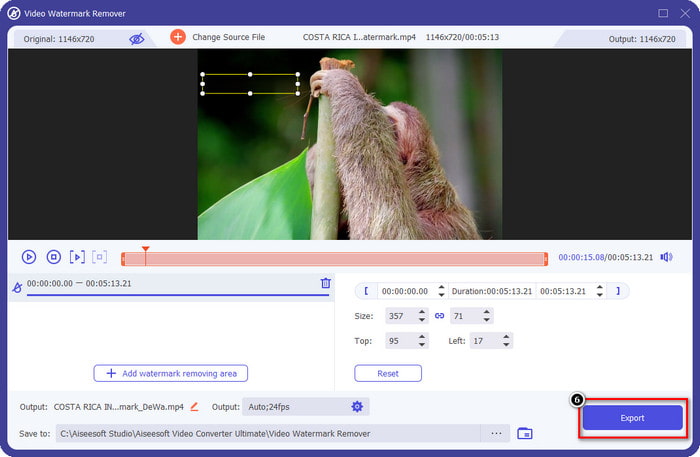
Удалить логотип из видео через 123 APPS [онлайн]

Удалить логотип из видео через 123 APPS позволяет эффективно обрабатывать водяной знак на видео с удаленными функциями. В отличие от программы для удаления водяных знаков, которую вы можете загрузить, вам не понадобится установщик, чтобы использовать эту программу для удаления водяных знаков на вашем устройстве, поскольку она доступна в Интернете. Кроме того, это безопасно в использовании; неудивительно, что он стал надежным средством для удаления водяных знаков, которое могло справиться с водяными знаками на видео. Хотите использовать это средство для удаления водяных знаков онлайн, чтобы на видео не было водяных знаков Animaker? Шаги ниже научат вас, как это сделать.
Шаг 1. Откройте веб-браузер, чтобы открыть средство для удаления водяных знаков онлайн.
Шаг 2. На официальном сайте нажмите Открыть файл чтобы загрузить видео, которое вы хотите использовать, и удалить водяной знак на вашем видео.
Шаг 3. Выберите область с водяным знаком на вашем видео.
Шаг 4. Щелкните значок Сохранить кнопка для загрузки анимационного фильма без водяного знака.
Gilisoft Video Watermark Removal Tool [Windows]
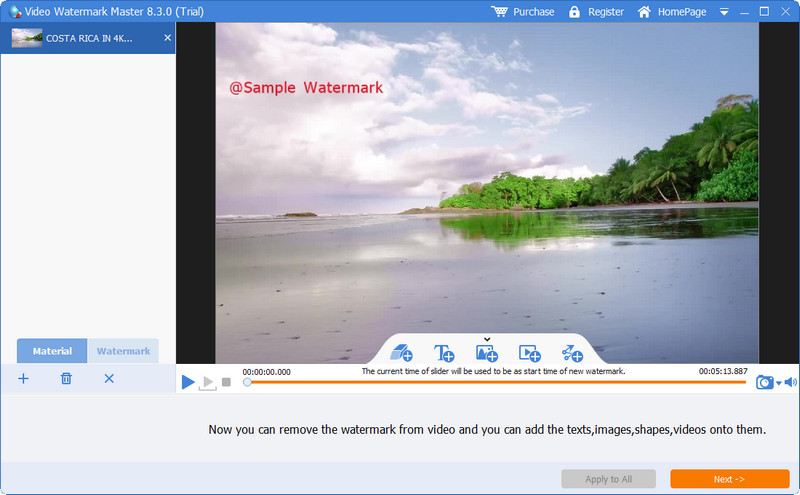
Инструмент для удаления водяных знаков Gilisoft с видео это средство для удаления водяных знаков Windows, которое вы можете использовать для удаления водяных знаков с вашего анимационного фильма, созданного вами в Animaker. Это инструмент, который вы должны загрузить в Windows, чтобы удалить водяной знак, сохраненный на вашем локальном диске. Для пользователей Mac это программное обеспечение недоступно в вашей операционной системе. С его помощью вы также можете добавить водяной знак в виде изображений, текста и формы, если вам это нужно. Продолжайте читать, чтобы узнать, как удалить водяной знак из лучшего водяного знака Animaker в Windows.
Шаг 1. Загрузите инструмент для удаления водяных знаков в Windows, следуйте процессу установки, затем нажмите «Запустить мастер видео водяных знаков».
Шаг 2. Нажмите Добавить файлы чтобы бесплатно импортировать анимационное видео, которое вы редактируете в Animaker, с водяным знаком.
Шаг 3. Щелкните значок ластик значок, чтобы добавить область удаления водяного знака и применить ее к области с водяным знаком.
Шаг 4. Если вы закончили применять удаление на видео, нажмите следующий затем на экране появятся мини-окна. Вы можете настроить формат, изменить выходную папку, если хотите, а затем нажать Начало чтобы начать процесс.
Дальнейшее чтение:
Как удалить водяной знак B612 с ваших изображений
Как удалить водяной знак WOW Slider бесплатно
Часть 2. Часто задаваемые вопросы о том, как удалить водяной знак Animaker
Почему я не могу использовать другие шаблоны на Animaker?
Это связано с тем, что бесплатная версия имеет ограниченный доступ к шаблонам, доступным на Animaker. Премиум-шаблоны недоступны для незарегистрированного Animaker; если вы хотите получить доступ к профессиональной версии, вам нужно будет увидеть тарифные планы, которые предоставляет этот инструмент.
Сколько раз я могу скачать шаблон в бесплатной версии Animaker?
Бесплатная версия Animaker позволяет пользователям создавать и загружать анимационные видеоролики пять раз с водяным знаком на каждом. Предположим, вы хотите создавать больше анимационных видеороликов с помощью этой платформы. В этом случае вам нужно будет приобрести базовую, начальную, профессиональную или корпоративную версию.
Почему я не могу создать 6-минутный анимационный ролик на Animaker?
Предположим, вы используете бесплатную версию Animaker. В этом случае у вас возникнут проблемы с загрузкой или созданием видео продолжительностью 6 минут. Вы можете решить эту проблему, воспользовавшись планом в этом инструменте или используя FVC Video Converter Ultimate для создания видео без ограничений по длине.
Вывод
Итак, какой инструмент вы предпочитаете использовать? Вы можете выбрать инструменты здесь, теперь, когда вы прочитали подробности о каждом, и мы научили вас, как удалить водяной знак Animaker на каждом. Затрудняетесь с выбором? Если это так, выбор FVC Video Converter Ultimate — это самое безопасное программное обеспечение, которое вы можете использовать. Поскольку он эффективно справляется с различными проблемами, как только вы воспользуетесь этим инструментом, вы бы; Вам больше не нужно беспокоиться о водяных знаках, которые есть на вашем видео. Решение в ваших руках, если вы выберете лучшее программное обеспечение для Windows и Mac.



 Конвертер видео Ultimate
Конвертер видео Ultimate Запись экрана
Запись экрана



